Cómo activar el modo de búsqueda mejorada en Windows 10 May 2019 Update
Son muchas las novedades importantes que nos acaban de llegar con la reciente actualización que Microsoft empezó a enviar a los equipos compatibles con Windows 10 hace solo unas horas, algunas más provechosas que otras, dicho sea de paso.
Sin embargo no cabe duda de que, tal y como os mencionamos hace unos días, una de las que posiblemente más provecho podamos sacar, es aquella que se refiere al avance que se ha producido en el sistema de búsqueda integrado que encontramos en Windows 10 May 2019 Update.
Y es que hay que tener en cuenta que las búsquedas en el sistema operativo de los de Redmond, hasta la fecha ha dejado mucho que desear, ya sea por lo poco infalible y productivo que era, o por la lentitud que nos presentaba a la hora de mostrar los correspondientes resultados. Pero parece que Microsoft se ha puesto las pilas ahora en la May 2019 y ha mejorado este apartado de manera considerable.
De hecho la firma con sede en Redmond ha incluido un sistema de búsqueda mejorada en Windows 10 cuya principal diferencia con el que teníamos hasta ahora, es que este indexa todo el contenido del PC. Cierto es que el proceso en un principio va a llevar un tiempo, pero seguro que a la mayoría le valdrá la pena perder unos minutos en indexar todo el contenido del disco para luego beneficiarnos de ello cada vez que vayamos a hacer una búsqueda en Windows.
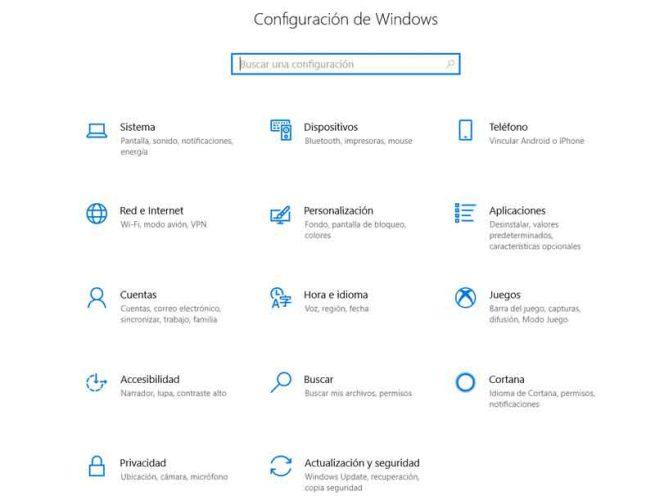
Pero esta es una novedad que nos ha llegado en la May 2019 Update que por defecto viene desactivada, por lo que vamos a mostraros la manera de ponerla en marcha si así lo deseáis, y personalizar las posibilidades que nos a presentar. Para empezar seguro que muchos de vosotros ya os habréis dado cuenta, si habéis instalado la nueva versión de Windows 10, que al intentar escribir una búsqueda en el cuadro de diálogo del menú Inicio, ahora los resultados aparecen clasificados en apartados como Aplicaciones, Documentos, Correo electrónico, Web, Carpetas, Música, Personas, Fotos, etc.
Esta clasificación sí que se ha incluido por defecto en la nueva actualización, de ahí la razón de ser del modo de búsqueda mejorada, ya que a menos que todo esté indexado activando esta función, esta clasificación no sirve de casi nada. Por tanto, veamos cómo podemos activar el modo de búsqueda mejorada al que os hacemos mención.
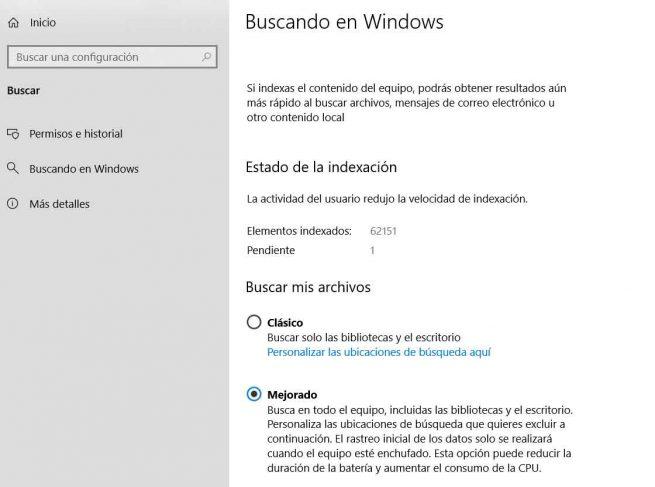
Activa el nuevo modo de búsqueda mejorada de Windows 10 May 2019
Esto es algo que tenemos que llevar a cabo desde la función de Configuración del sistema, a la que accedemos desde la combinación de teclas “Win + I”. Y es que teniendo en cuenta que el modo de búsqueda “Clásico” se limita a las Bibliotecas y al Escritorio, en muchas ocasiones nos interesará activar el “Mejorado”. Así, una vez en Configuración, pinchamos en el apartado de “Buscar” y nos decantamos por “Buscando en Windows” de las opciones de la izquierda de la interfaz.
En la nueva ventana que aquí va a aparecer, ya podremos ver el nuevo cuadro de selección con las opciones a las que os hemos hecho referencia, por lo que no tendremos más que marcar “Mejorado” en la sección de “Buscar mis archivos”, en lugar de “Clásico”, que es el que viene marcado por defecto. Así daría comienzo el proceso de indexación de todo el contenido de la unidad de disco para que, posteriormente, las búsquedas que realizásemos fuesen mucho más rápidas.
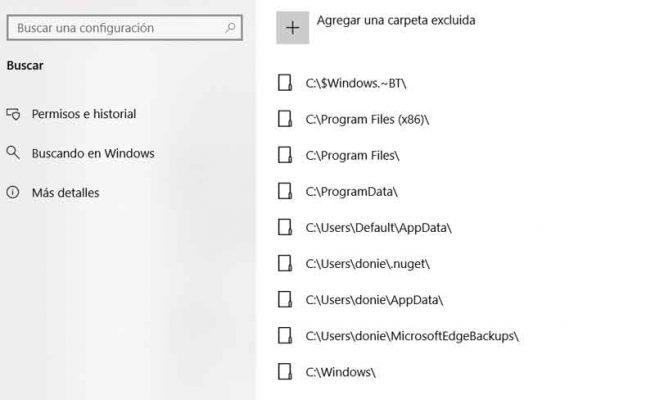
Personaliza el modo de búsqueda Mejorado de Windows 10
Pero claro, como no podía ser de otro modo, esta función que acaba de llegar también nos va a permitir excluir aquellas carpetas del disco que deseamos no deseamos incluir en la indexación, bien porque contengan información algo más delicada, o sencillamente porque no merece la pena incluirlas en el proceso.
En el caso de que necesitemos o queramos excluir ciertos contenidos, antes de salir de esta ventana, un poco más abajo veremos que Windows 10 nos presenta varias carpetas a modo de muestra para que las marquemos, aunque igualmente desde “Agregar una carpeta excluida”, tendremos la posibilidad de añadir todas aquellas que no queramos indexar.
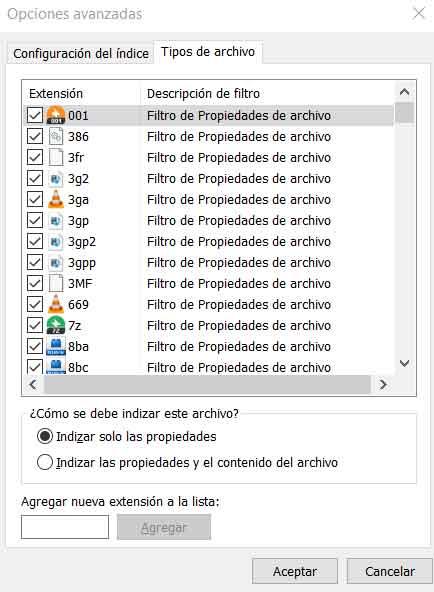
Con todo y con ello, la función nos ofrece una manera de tener un mayor control sobre el proceso de indexación como tal, para lo cual tendremos que pinchar en el enlace llamado “Configuración del indexador de búsqueda avanzada”. Es entonces cuando se abre una nueva ventana en la que tendremos la posibilidad de especificar los formatos de fichero de se van a indexar, si se tratarán los cifrados, si se indexará el contenido de los mismos, o la ubicación final del índice resultante.
El artículo Cómo activar el modo de búsqueda mejorada en Windows 10 May 2019 Update se publicó en SoftZone.
Fuente: SoftZone http://bit.ly/2EYEQ0L Autor: David Onieva
.png)
